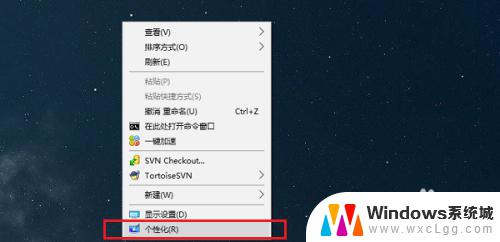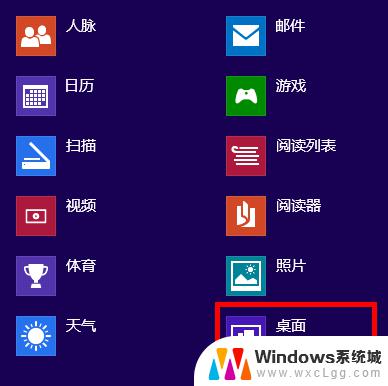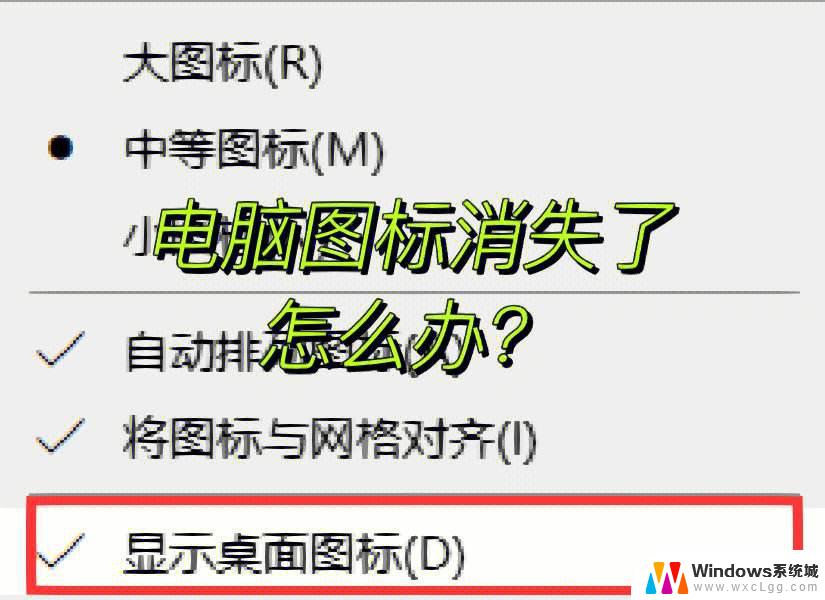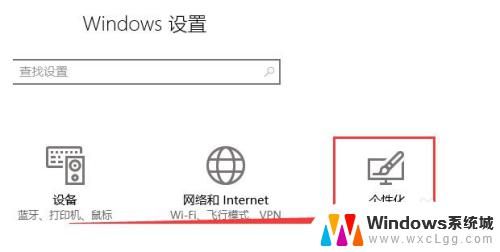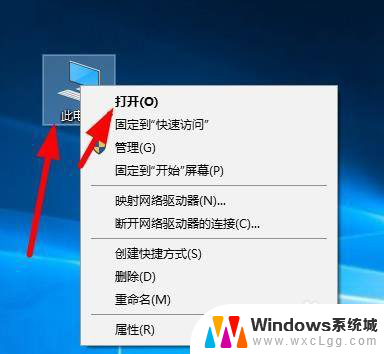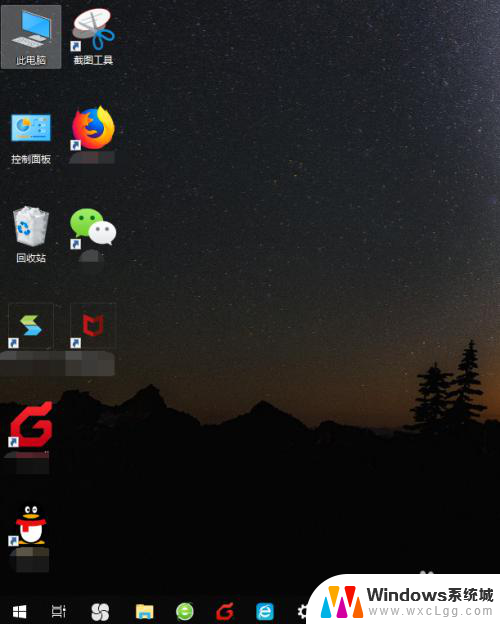window10桌面图标没了 win10系统桌面图标不见了怎么找回
更新时间:2023-10-10 12:10:00作者:xtang
window10桌面图标没了,在使用Windows10系统时,突然发现桌面上的图标不见了,这让我们感到非常困惑和困扰,毕竟桌面图标是我们日常使用电脑的重要工具,如果找不到它们,工作和学习都会受到很大影响。当Win10系统的桌面图标不见了,我们该如何找回呢?接下来我们将介绍几种常见的解决方法,帮助大家轻松恢复桌面上丢失的图标,让使用Windows10系统的体验更加顺畅。
方法如下:
1.第一步在win10系统上,鼠标右键桌面。选择“个性化”,如下图所示:
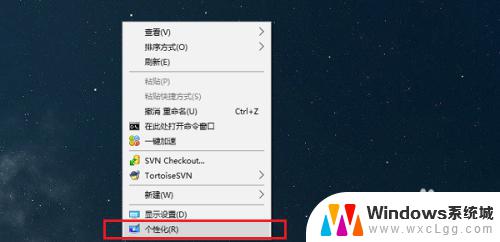
2.第二步进去系统个性化设置之后,点击主题。选择右侧的“桌面图标设置”,如下图所示:
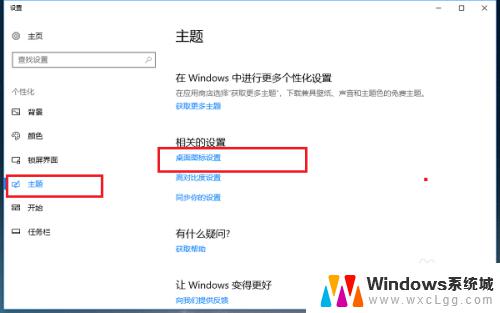
3.第三步进去桌面图标设置界面之后,将要显示到桌面的系统图标勾选上。点击确定,如下图所示:
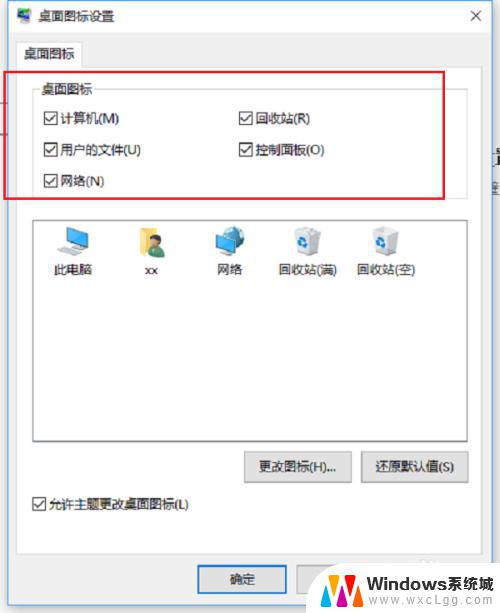
以上就是Windows 10桌面图标消失的全部内容,需要的用户可以按照以上步骤操作,希望这对大家有所帮助。